Wondershare DemoCreatorとは?人気の画面録画ソフトの評判や特徴、使い方を解説
マニュアルの作成やゲーム実況など、パソコン画面を録画し、動画として利用する場面が増えています。こうした動画の作成に必要になるのが画面録画ソフトですが、その中でもユーザーからの評価の高いソフトのひとつが「Wondershare DemoCreator」です。
本記事では、Wondershare DemoCreatorの特徴や評判、使い方などについて解説します。
- Part1.Wondershare DemoCreator(デモクリエイター)の特徴・評価されているポイント
- Part2.Wondershare DemoCreator(デモクリエイター)の使い方
- Part3.Wondershare DemoCreator(デモクリエイター)の評判
Part1.Wondershare DemoCreator(デモクリエイター)の特徴・評価されているポイント
画面録画ソフトは昔からあり、「スクリーンキャプチャソフト」「デスクトップキャプチャソフト」などさまざまな呼び方があります。従来の画面録画ソフトは、あくまで画面録画に特化したものでした。
Wondershare DemoCreatorは、現在の動画利用シーンを意識した以下のような機能を備えているのが特徴です。単なる画面録画ソフトとは一線を画すその利便性は、ユーザーから高く評価されています。
①初心者でもソフト1本で画面録画・動画編集が簡単にできる
パソコン画面の録画と言っても、その目的はさまざまです。現代は動画の質を高めるための編集や効果の挿入が欠かせませんし、録画をしながらの動画配信もニーズが高いです。DemoCreatorでは、こうしたニーズに対応するため、次のような機能を提供しています。
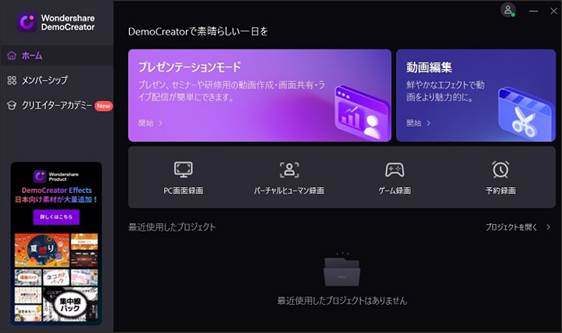
・PC画面録画モード:通常のPC画面の録画を行えるモード
・バーチャルヒューマン録画モード:3Dアバターを使用した録画を行えるモード
・ゲーム録画モード:ゲーム画面を簡単操作で録画できるモード
・予約録画モード:指定した時間帯に自動的に画面録画が行えるモード
最適な画面録画ソフト‐Wondershare DemoCreator
また、録画した映像を編集するための「動画編集モード」、プレゼンテーションやセミナーなどを行うための「プレゼンテーションモード」も用意されています。
それぞれのモードは、録画の目的に合わせてインターフェースが最適化されているため、初心者でも操作がわかりやすく、スムーズに録画を実行できるでしょう。1本のソフトで複数の役割をこなせるDemoCreatorですが、買い切りの永続ライセンスでも6480円とコストパフォーマンスが高いのも魅力です。
②Webカメラとマイクだけでアバターを簡単に作成
バーチャルヒューマン録画モードでは、Webカメラとマイクがあれば3Dアバターを使ったVTuber風の動画を簡単に作成できます。顔出しをしたくない場合や、動画の場面ごとにキャラクターを使い分けたい場合などに便利です。
DemoCreatorにはアバターだけでなく、バーチャル背景やボイスチェンジャー機能もあるため、完全に別人になりきって動画撮影を行えるため、プライバシーに配慮したいという方にも使いやすくなっています。
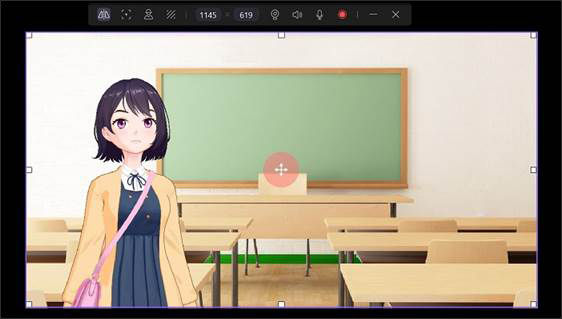
③エフェクト素材が多く動画の品質を一気にアップできる
DemoCreatorには、動画編集中はもちろん、録画中も利用できるタイトルやトランジション、効果音などのエフェクト素材が豊富に含まれています。1万を超えるエフェクトから自由に選んで活用すれば、動画の品質がずっと高まるでしょう。
④ライブ配信も簡単にできる
DemoCreatorのプレゼンテーションモードは、オンラインセミナーやライブ配信といった用途を念頭に置いたモードです。アプリケーションの画面やWebカメラの画面などを事前にいくつか用意し、それを自由なタイミングで視聴者に配信できます。アバターの使用も可能です。
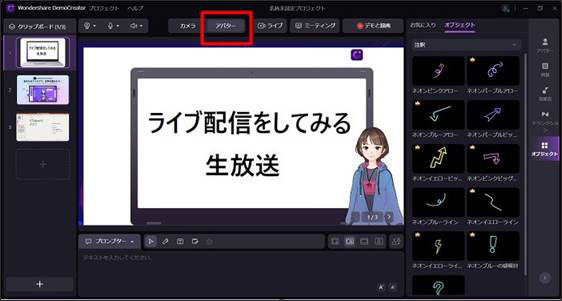
プレゼンテーションモードでは、注目させたい部分にハイライトやスポットライトを使ったり、パン&ズームを使ったりすることも可能です。一画面内にメモ(プロンプター)や、画面編集の機能がまとまっているため、単一のウインドウでライブ配信を進行できるでしょう。
プレゼンテーションモードの画面は、ライブ配信だけでなくビデオ会議などでも利用可能です。「ミーティング」を選択すると、ビデオ会議ソフトに仮想カメラとしてプレゼンテーションモードの画面を出力できます。質の高いプレゼンテーションにより、特別なインパクトを与えたり会議を効率化したりといった効果を期待できるでしょう。
⑤様々なビデオ作成シーンで活用できる
DemoCreatorはさまざまなモードと機能により、さまざまなビデオ作成に活用できます。
アプリのマニュアル作成や、プレゼンテーション動画の作成はもちろん、既存の動画を録画してダイジェスト動画を作るのも簡単です。動画だけでなく音声ファイルとしても出力できるため、BGMやSEの収録・作成にも役立ちます。
動画編集モードではタイトルやトランジションの作成はもちろん、クロマキーや再生速度変更、ステッカーの挿入、合成モードなど本格的な機能が揃っています。動画編集の知識があればプロ顔負けの動画を作ることも十分可能です。
Wondershare DemoCreator|録画した動画を編集する方法をご紹介
Part2.Wondershare DemoCreator(デモクリエイター)の使い方
DemoCreatorは、わかりやすいインターフェースで、初心者でも簡単に操作できるようになっています。一般的に画面を録画しての動画制作は次の手順で行います。
・パソコンの画面を録画する
・録画した画面を編集する(無編集で出力する場合もある)
・動画を出力し、共有する
百聞は一見に如かず、DemoCreatorの使い方をこの流れを意識しながら見てみましょう。
Step1. 録画範囲を指定し、「REC」ボタンをクリックして録画スタート
DemoCreatorを起動して「PC画面録画」モードを選び、PC画面から録画する範囲を選択します。録画範囲は大きさを自由に指定するほか、全画面やウインドウ単位で選択することも可能です。
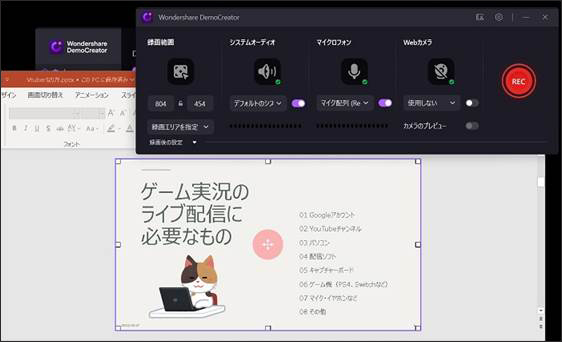
指定したら、「REC」ボタンをクリックして録画開始です。録画の停止もコントロールバーの停止ボタンを押すだけでOKです。
Step2. 録画した動画をプレビューして高速エクスポートする
録画が終わると、自動的に編集画面に録画した動画が読み込まれます。この画面では、プレビューを確認したり、そのまま動画ファイルとしてエクスポートしたりできます。
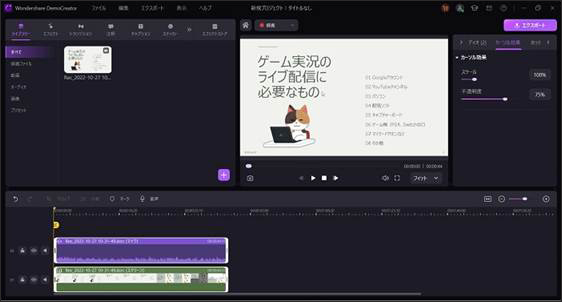
MP4やWMV、MOVなどの動画ファイル形式の他、GIFやMP3などの形式でもエクスポート可能です。
Step3. 録画した動画を編集する
動画編集モード画面では、録画した動画の編集が可能です。不要なシーンをカットしたり、音量を調整したり、字幕を入れたりできます。
メニューの「エフェクト」の中でも、「アドバンスド」の各エフェクトは高度な動画を作るためには欠かせない機能ですので、ぜひ覚えておきましょう。各エフェクトは、タイムラインにドラッグ&ドロップで追加できます。
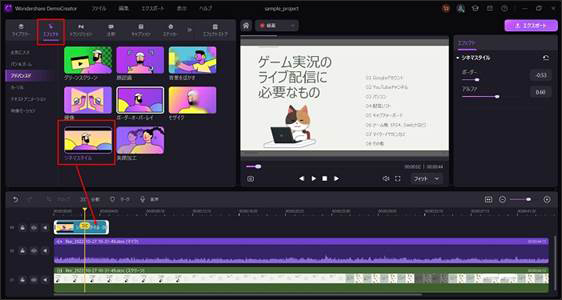
<「アドバンスド」エフェクトの種類>
・グリーンスクリーン:特定の色を切り抜きます
・顔認識:人物の顔をAIが認識します
・背景をぼかす:背景画像をぼかすことができます
・鏡像:上下や左右に画面を反転できます
・ボーダーオーバーレイ:画面にさまざまな形の枠を追加できます
・モザイク:指定した範囲にモザイクを追加します
・シネマスタイル:画面を映画のスクリーンのように横長にできます
・美顔加工:人物の顔や肌が美しく見えるように加工します
その他にも豊富なエフェクトが用意されています。ぜひ実際に試してみてください。
Step4. 動画を出力・共有する
編集した動画を指定のファイル形式に出力したり、YouTubeやVimeoなどのプラットフォームに共有したりできます。また、編集画面では画面のスクリーンショットもPNG画像で取得でき、サムネイル作成にも便利です。
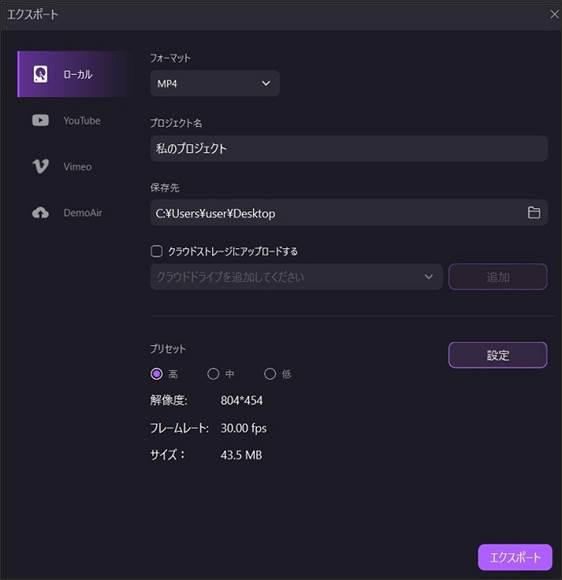
Part3.Wondershare DemoCreator(デモクリエイター)の評判
ユーザーからDemoCreatorはどのように評価されているのでしょうか。良い評判、悪い評判の両方を紹介しますので、参考にしてください。
良い評判
・4K&120FPSの高画質録画が可能
・使い勝手がよく、使用方法がわかりやすい
・ゲーム実況をマイク音声つきで録画できるのですごく使いやすい
・予約録画ができるので重宝する
・価格が安い。初心者が予算を抑えて始めるのにおすすめ
インターネット上ではDemoCreatorに関して良い評判が多く見られました。機能面や使いやすさを評価するユーザーが多い印象です。
悪い評判
・無料版だと出力された動画に透かしが入ったり録画時間の制限があったりする
・エフェクト素材や機能に別途購入が必要なものがある
・読み込みに少し時間がかかる。SSDの入ったPCじゃないと気になるかも
悪い評判では、無料版における制限に関するものが多く見られました。もっと試してみたいという期待の裏返しとも言えます。その他、「遅い」「使いにくい」という声もありましたが、逆の意見も多く見られるため、PCのスペックや読み込むデータ量にも原因があるかもしれません。
関連人気記事:動画や音声にフェードイン・フェードアウト効果を付ける方法は?PCとスマホを別に解説!
関連人気記事:音声付きでパソコン画面録画を行う方法のまとめ、やり方も徹底解説!
まとめ:Wondershare DemoCreatorは初心者にも人気のオールインワン画面録画ソフト
WondershareのDemoCreatorは、ソフト1本で画面録画から編集までこなせる便利なソフトです。そのコストパフォーマンスの高さや使いやすさから、動画制作の初心者ユーザーを中心に人気があります。
DemoCreatorには無料の試用期間があり、多くの機能を実際に試してみることが可能です。興味のある方は、ぜひ実際に使ってみて動画を作ってみてくださいね。



役に立ちましたか?コメントしましょう!